Wie verhindern Sie, dass Microsoft -Teams automatisch beginnen?
Jul 02, 2025 pm 02:17 PMUm die Microsoft -Teams vollst?ndig auszuschalten und zu starten, müssen Sie von vier Aspekten ausgehen: Systemverfuhr, Anwendungseinstellungen, Registrierung und Aufgabenplaner. 1. Finden Sie das Teamsymbol im Symbol "Up Arrow" in der Taskleiste in der unteren rechten Ecke des Windows-Systems. Klicken Sie mit der rechten Maustaste, um "Beenden" auszuw?hlen, um den aktuellen Lauf vorübergehend zu schlie?en. 2. ?ffnen Sie die Anwendung der Teams, klicken Sie auf den Avatar in der oberen linken Ecke, um "Einstellungen" → "General" einzugeben und zu deaktivieren "automatisch die Teams beim Anmelden" bei der Anmeldung ". 3. Wenn es noch aktiviert ist, k?nnen Sie das Startelement anzeigen, indem Sie MSConfig ausführen und den Teamseintrag deaktivieren oder Regedit verwenden, um den entsprechenden Registrierungspfad zu l?schen (die Sicherung wird vor dem Betrieb empfohlen). V. Führen Sie die oben genannten Schritte aus, um das Problem des automatischen Starts der Teams effektiv zu l?sen.

Microsoft Teams Auto-Start ist wirklich ?rgerlich, insbesondere wenn Sie es nur einmal verwenden. Um es vollst?ndig auszuschalten und automatisch zu starten, ist die Methode nicht kompliziert. Der Schlüssel ist, die richtige Einstellungsstellung zu finden.
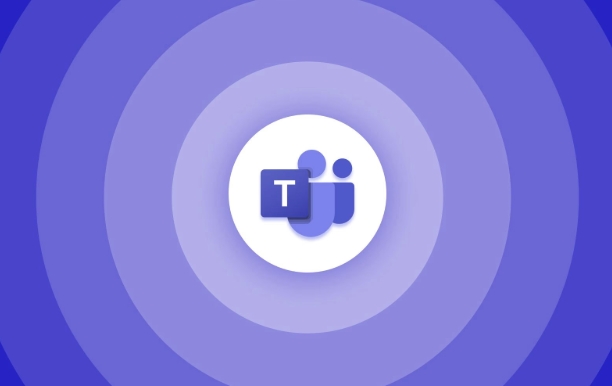
Schalten Sie das automatische Start im Systemverkauf aus
Die automatischen Startoptionen vieler Software k?nnen hier angepasst werden. In der Taskleiste befindet sich in der unteren rechten Ecke des Windows -Systems ein "Up -Pfeil" -Symbol. Klicken Sie hier, um die laufenden Hintergrundprogramme zu sehen, einschlie?lich Teams.

- Finden Sie Teams -Ikone (der Mausbeschub zeigt den Namen)
- Klicken Sie mit der rechten Maustaste → "Beenden" oder "Schlie?en" ausw?hlen
Dieser Schritt kann nur vorübergehend seinen aktuellen laufenden Zustand stoppen. Wenn Sie jedoch in Zukunft immer noch nicht alleine aussteigen m?chten, sind weitere Operationen erforderlich.
?ndern Sie die Startoptionen in den Teamseinstellungen
Die Teams sind mit einem Schalter geliefert, um zu steuern, ob es eingeschaltet ist, wenn das System beginnt. Diese Einstellung befindet sich in der Anwendung, und viele Personen achten m?glicherweise nicht darauf.
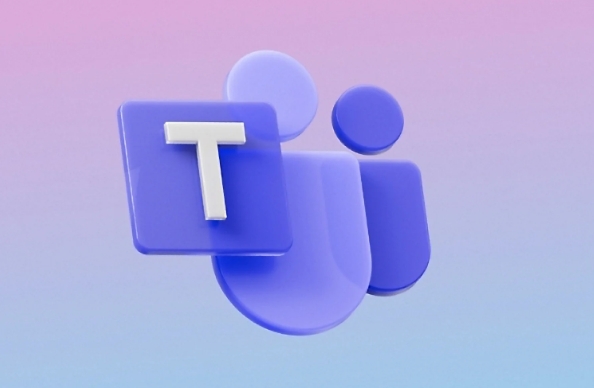
Die Schritte sind wie folgt:
- ?ffnen Sie Microsoft -Teams
- Klicken Sie in der oberen linken Ecke auf Ihren Avatar → "Einstellungen"
- Gehen Sie zum allgemeinen Registerkarte
- Suchen Sie den Artikel "Starten Sie die Teams automatisch, wenn Sie sich anmelden" und deaktivieren Sie ihn
Nach dem Einstellen wird es nicht mit dem System beginnen, es sei denn, Sie schalten es manuell ein.
L?schen Sie das Startelement in der Registrierung (Fortgeschrittene).
Manchmal werden Sie feststellen, dass es immer noch heimlich beginnt, auch wenn es in den Einstellungen ausgeschaltet ist. Zu diesem Zeitpunkt kann der Startelement in der Registrierung noch beibehalten werden.
Die Betriebsschritte sind wie folgt:
- Drücken Sie
Win R, um das Auslauffenster zu ?ffnen,msconfigeinzugeben und die Eingabetaste zu drücken - Wechseln Sie zur Registerkarte Start
- überprüfen Sie, ob Eintr?ge für Microsoft -Teams in der Liste stehen
- Wenn ja, entfernen Sie das vorherige Checkmark oder schreiben Sie den entsprechenden Registrierungsweg auf
- ?ffnen Sie den Registrierungseditor (Regedit), navigieren Sie zum entsprechenden Pfad und l?schen Sie die zugeh?rigen Elemente
?? HINWEIS: Es besteht bestimmte Risiken bei der ?nderung der Registrierung, und es wird empfohlen, das System oder die Registrierung im Voraus zu sichern.
überprüfen Sie den Aufgabenplaner (verhindern Sie Hintergrundwachen)
Manchmal fangen Teams nicht direkt an, wachen aber leise im Hintergrund über den "Taskplaner" auf. Sie k?nnen es überprüfen:
- ?ffnen Sie den Aufgabenplaner (Sie k?nnen im Startmenü suchen)
- Erweitern Sie die Task Scheduler -Bibliothek auf der linken Seite → "Microsoft" → "Büro"
- Sehen Sie, ob es Team-bezogene Aufgaben gibt
- Klicken Sie mit der rechten Maustaste → direkt deaktivieren oder l?schen
Dies verhindert, dass es heimlich l?uft, wenn Sie es nicht verwenden, und nehmen Ressourcen auf.
Grunds?tzlich sind dies die Methoden. Obwohl nicht besonders kompliziert, ist es leicht, bestimmte versteckte Einstellungen zu ignorieren. Bet?tigen Sie es einfach nacheinander und Sie k?nnen das Problem der automatischen Starten des Teams l?sen.
Das obige ist der detaillierte Inhalt vonWie verhindern Sie, dass Microsoft -Teams automatisch beginnen?. Für weitere Informationen folgen Sie bitte anderen verwandten Artikeln auf der PHP chinesischen Website!

Hei?e KI -Werkzeuge

Undress AI Tool
Ausziehbilder kostenlos

Undresser.AI Undress
KI-gestützte App zum Erstellen realistischer Aktfotos

AI Clothes Remover
Online-KI-Tool zum Entfernen von Kleidung aus Fotos.

Clothoff.io
KI-Kleiderentferner

Video Face Swap
Tauschen Sie Gesichter in jedem Video mühelos mit unserem v?llig kostenlosen KI-Gesichtstausch-Tool aus!

Hei?er Artikel

Hei?e Werkzeuge

Notepad++7.3.1
Einfach zu bedienender und kostenloser Code-Editor

SublimeText3 chinesische Version
Chinesische Version, sehr einfach zu bedienen

Senden Sie Studio 13.0.1
Leistungsstarke integrierte PHP-Entwicklungsumgebung

Dreamweaver CS6
Visuelle Webentwicklungstools

SublimeText3 Mac-Version
Codebearbeitungssoftware auf Gottesniveau (SublimeText3)
 So gruppieren Sie sich nach Monat in Excel Pivot -Tabelle
Jul 11, 2025 am 01:01 AM
So gruppieren Sie sich nach Monat in Excel Pivot -Tabelle
Jul 11, 2025 am 01:01 AM
Wenn Sie nach Monat in Excel Pivot-Tabelle gruppieren, müssen Sie sicherstellen, dass das Datum korrekt formatiert ist, dann die Pivot-Tabelle einfügen und das Datumfeld hinzufügen und schlie?lich mit der rechten Maustaste auf die Gruppe "Monat" klicken. Wenn Sie auf Probleme sto?en, prüfen Sie, ob es sich um ein Standarddatumformat handelt und der Datenbereich angemessen ist, und passen Sie das Zahlenformat an, um den Monat korrekt anzuzeigen.
 So ?ndern Sie Outlook in Dark Thema (Modus) und schalten Sie es aus
Jul 12, 2025 am 09:30 AM
So ?ndern Sie Outlook in Dark Thema (Modus) und schalten Sie es aus
Jul 12, 2025 am 09:30 AM
Das Tutorial zeigt, wie man den hellen und dunklen Modus in verschiedenen Outlook -Anwendungen umschaltet und wie ein wei?es Lesebereich in schwarzem Thema bleibt. Wenn Sie h?ufig sp?t in der Nacht mit Ihrer E -Mail arbeiten, kann der Dark -Modus von Outlook die Augenbelastung verringern und
 So wiederholen Sie auf jeder Seite Headerreihen beim Drucken von Excel
Jul 09, 2025 am 02:24 AM
So wiederholen Sie auf jeder Seite Headerreihen beim Drucken von Excel
Jul 09, 2025 am 02:24 AM
Verwenden Sie die Funktion "Top -Title -Zeile", um die sich wiederholenden Header pro Seite einzurichten. Spezifische Schritte: 1. ?ffnen Sie die Excel -Datei und klicken Sie auf die Registerkarte "Seitenlayout". 2. Klicken Sie auf die Schaltfl?che "Title". 3. W?hlen Sie im Popup-Fenster "Top-Titelzeile" und w?hlen Sie die zu wiederholende Zeile (z. B. Zeile 1). 4. Klicken Sie auf "OK", um die Einstellungen auszufüllen. Zu den Hinweisen geh?ren: Nur sichtbare Effekte beim Druckvorschau oder beim tats?chlichen Druck, vermeiden Sie die Auswahl zu viele Titelzeilen, um die Anzeige des Textes zu beeinflussen. Verschiedene Arbeitsbl?tter müssen separat festgelegt werden. ExcelOnline unterstützt diese Funktion nicht, erfordert eine lokale Version, die Mac -Versionsvorgang ist ?hnlich, aber die Schnittstelle ist geringfügig unterschiedlich.
 So Screenshot unter Windows PCs: Windows 10 und 11
Jul 23, 2025 am 09:24 AM
So Screenshot unter Windows PCs: Windows 10 und 11
Jul 23, 2025 am 09:24 AM
Es ist üblich, einen Screenshot auf einem PC aufzunehmen. Wenn Sie kein Tool von Drittanbietern verwenden, k?nnen Sie es manuell tun. Der offensichtlichste Weg ist, die PRT -SC -Taste/oder die Drucken von SCRN -Taste (Druckbildschirmschlüssel) zu drücken, die den gesamten PC -Bildschirm greifen. Du tust
 Wo werden Teams Meeting -Aufnahmen gespeichert?
Jul 09, 2025 am 01:53 AM
Wo werden Teams Meeting -Aufnahmen gespeichert?
Jul 09, 2025 am 01:53 AM
MicrosoftTeamsRecordingsarestoredIntheCloud, typischerweiseinonedriveorSharePoint.1.RECORDINGINGSUSUSUSUSAVETOTOTOTHEINITIATOR'SONEDRIVIINIONS "Aufnahmen" ordnerunder
 So finden Sie den zweitgr??ten Wert in Excel
Jul 08, 2025 am 01:09 AM
So finden Sie den zweitgr??ten Wert in Excel
Jul 08, 2025 am 01:09 AM
Das Finden des zweitgr??ten Wertes in Excel kann durch gro?e Funktion implementiert werden. Die Formel ist = gro? (Bereich, 2), wobei der Bereich der Datenbereich ist; Wenn der Maximalwert wiederholt erscheint und alle maximalen Werte ausgeschlossen werden müssen und der zweite Maximalwert gefunden wird, k?nnen Sie die Array -Formel = max (if (Rangemax (Bereich), Bereich) verwenden) und die alte Version von Excel muss durch die Strg -Verschiebung ausgeführt werden. Für Benutzer, die mit Formeln nicht vertraut sind, k?nnen Sie auch manuell suchen, indem Sie die Daten in absteigender Reihenfolge sortieren und die zweite Zelle anzeigen. Diese Methode ?ndert jedoch die Reihenfolge der ursprünglichen Daten. Es wird empfohlen, zuerst die Daten zu kopieren und dann zu arbeiten.
 So erhalten Sie Daten aus dem Web in Excel
Jul 11, 2025 am 01:02 AM
So erhalten Sie Daten aus dem Web in Excel
Jul 11, 2025 am 01:02 AM
Topulldatafromthewebintoexcelwithoutcoding, usePowerQueryForStructuredHtmltables ByenteringtheUrlunderdata> GetData> fromWebandSelectingThedEredTable;
 So kombinieren Sie mehrere Word -Dokumente
Jul 08, 2025 am 12:36 AM
So kombinieren Sie mehrere Word -Dokumente
Jul 08, 2025 am 12:36 AM
Um mehrere Word-Dokumente zusammenzuführen, k?nnen drei Methoden angewendet werden: Verwenden Sie zun?chst die integrierte "Einfügen" -Funktion von Word, um Dokumente mit einem einheitlichen Format und einer kleinen Anzahl von ihnen anzupassen. Zweitens kopieren und einfügen und einfügen und w?hlen Sie "Text behalten", um Formatkonflikte zu vermeiden, die für Situationen geeignet sind, in denen die Artensettung flexibel gesteuert werden muss. Drittens verwenden Sie dritte Tools wie PowerAutomat, WPSOffice oder Online-Tools, um die Stapelverarbeitung zu erreichen, die für die h?ufige Verschmelzung gro?er Mengen an Dokumenten geeignet ist. Jede Methode hat ihre eigenen anwendbaren Szenarien und sollte entsprechend den tats?chlichen Bedürfnissen ausgew?hlt werden.






